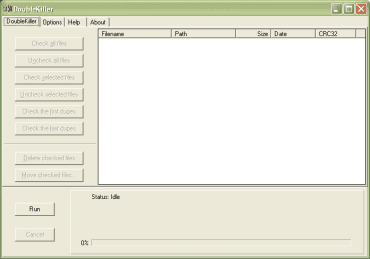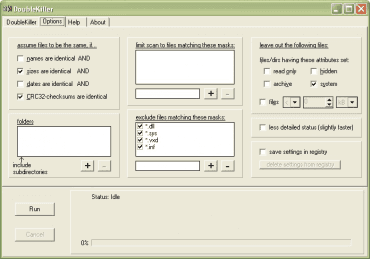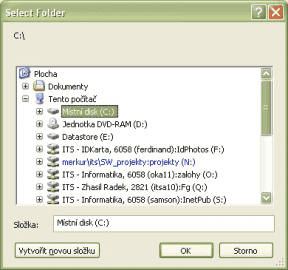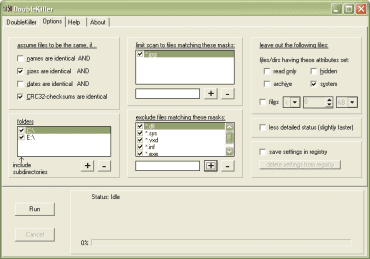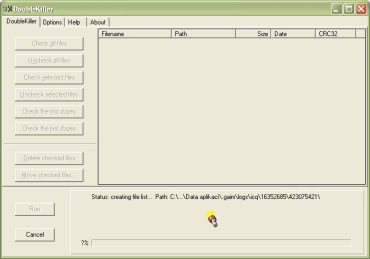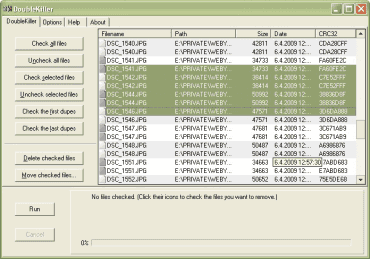DoubleKiller je nástroj na vyhledání duplicitních souborů, lze nastavit prohledávání celého pevného disku, či pouze určité složky. Duplicitní soubory vám na disku zbytečně zabírají místo. Program vám umožní rozhodnout se, zda chcete soubory přesunout, či je necháte být, nebo je odstraníte. Program umožňuje i nastavení filtru, to se hodí při práci s celým diskem, vyhnete se tak vyhledání duplicitních systémových souborů, pokud byste je smazali, mohl by se systém stát nefunkčním.
Instalace
Plnou verzi programu DoubleKiller najdete pod článkem. Program je šířen bezplatně a nemá vlastní instalaci, je uložen v ZIP archívu. Ten postačí rozbalit na pevný disk. Obsahem archívu je soubor DoubleKiller.exe. Po rozbalení jej můžete spustit, více již není potřeba, v případě zájmu si můžete vytvořit zástupce souboru na pracovní plochu vašich Windows. K vyhledání duplicitních souborů stačí klepnout na tlačítko Run a vyčkat, než program dokončí svou práci. Než se však do vyhledávání pustíte, doporučujeme vám provést jistá nastavení programu.
Nastavení a masky souborů
Ve spuštěném programu se přepněte na záložku Options. Zde najdete několik nastavení, kterými určíte způsob, jakým bude DoubleKiller duplicitní soubory vyhledávat. V prvním panelu jsou čtyři volby. Nastavte, zda soubory budou považovány za duplicitní v případě, že: mají stejný název, jejich velikost je naprosto shodná, jejich datum je stejné, jejich kontrolní součet CRC32 je stejný.
Tyto možnosti můžete kombinovat. Čím více jich zvolíte, tím bude vyhledávání a porovnávání trvat déle, na druhou stranu nedojde k omylu. Vše má svá pro a proti. Různá jména souborů ještě neznačí, že nejde o duplicitu a stejné jméno souboru zase neznamená, že jde o soubory se stejným obsahem. Velmi důležitý je panel se seznamem složek Folders. Aby totiž DoubleKiller byl schopen duplicitní soubory někde hledat, musíte mu určit kde. Pod políčkem Folders tedy klepněte na tlačítko se symbolem + a v dialogu vyberte složku, kterou bude program prohledávat.
Prohledávání můžete ovlivnit také nastavením masky souborů. V prostředním horním panelu klepněte do editačního políčka, zadejte masku (např. *.jpg pro všechny fotky) a klepněte na tlačítko +. Podobným způsobem nastavte seznam exclude files matching these masks s maskami souborů, které budou při kontrole vynechány. K výchozímu seznamu v DoubleKilleru je vhodné ještě přidat soubory *.exe.
Hledání duplicitních souborů
Nyní máte vše připraveno, takže klepněte na tlačítko Run a počkejte, než program prohledá zadané umístění. Jakmile DoubleKiller dokončí svou práci, zobrazí vám seznam nalezených duplicitních souborů. Seznam je barevně rozdělen, abyste duplicitní soubory snáze identifikovali. Předtím, než se pustíte do mazání, doporučujeme pečlivě zkontrolovat, kde se soubory nachází, ať neodstraníte nechtěně soubory, které chcete na disku zachovat.
DoubleKiller našel nejenom duplicity v dokumentech a obrázcích, ale i v různých nastaveních programů. Kdybyste je smazali, pak by s největší pravděpodobností řada programů špatně fungovala, případně by nešla spustit. Proto je nesmírně důležité volit výše popsané nastavení s rozmyslem, případně specifikovat přípony souborů, u kterých chcete duplicity vyhledávat. Pomocí sady tlačítek můžete označovat soubory v seznamu a také je mazat nebo přesouvat do nějaké jiné složky. Před smazáním doporučujeme právě přesun. Budete tak mít šanci vyzkoušet, zda soubory nějakému programu nechybí, nebo zda jste omylem nesmazali nějaký důležitý dokument. Přesun provedete klepnutím na tlačítko Move Checked Files.
Funkce tlačítek jsou v překladu tyto: Označit všechny soubory, Zrušit označení všech souborů, Označit vybrané soubory (vybrané například klepnutím spolu s klávesou CTRL), Zrušit označení vybraných souborů, Označit všechny první nalezené duplicity, Označit všechny poslední nalezené duplicity, Smazat označené soubory, Přesunout označené soubory.
Závěrem
Jistě existují i jiné metody, kterak se zbavit duplicit na pevném disku, ale program DoubleKiller oslovuje uživatele jednoduchým ovládáním a freeware licencí. Pokud používáte podobný program, určitě se o něm zmiňte v diskusi.